电热水壶曲面设计
返回三维CAD曲面设计的能力,很大程度体现了三维建模的水平,也是许多初学者反应学习三维CAD建模的难点。因此三维CAD建模教程的6月案例,小编将以电热水壶为例,跟大家分享曲面设计的小诀窍。此次软件仍以中望3D为主,因为其独创的混合建模,相比其它软件,在实体和曲面的交互上更灵活,对于初学者来说,可以更快上手。那么这个案例中,壶口和壶盖的三维CAD建模是有些难度的,也是今天学习的重点,接下来将分步骤跟大家分享。
第一步,在XZ面插入草图1,绘制如图1所示的图形,只要大体相仿即可,不需要精确的数据,只是要注意将壶盖和壶身接触的面处在XY面上,即草图中的横坐标上。退出草图,点击旋转,将草图绕Z轴旋转,如图2。点击拉伸,轮廓选择壶底部最中心的圆的边缘,进行拉伸,参数如图3,注意偏移数据的选择。用相同的方法再创建一个圆筒柱,然后点击圆柱工具,在中央位置绘制圆柱,如图4。
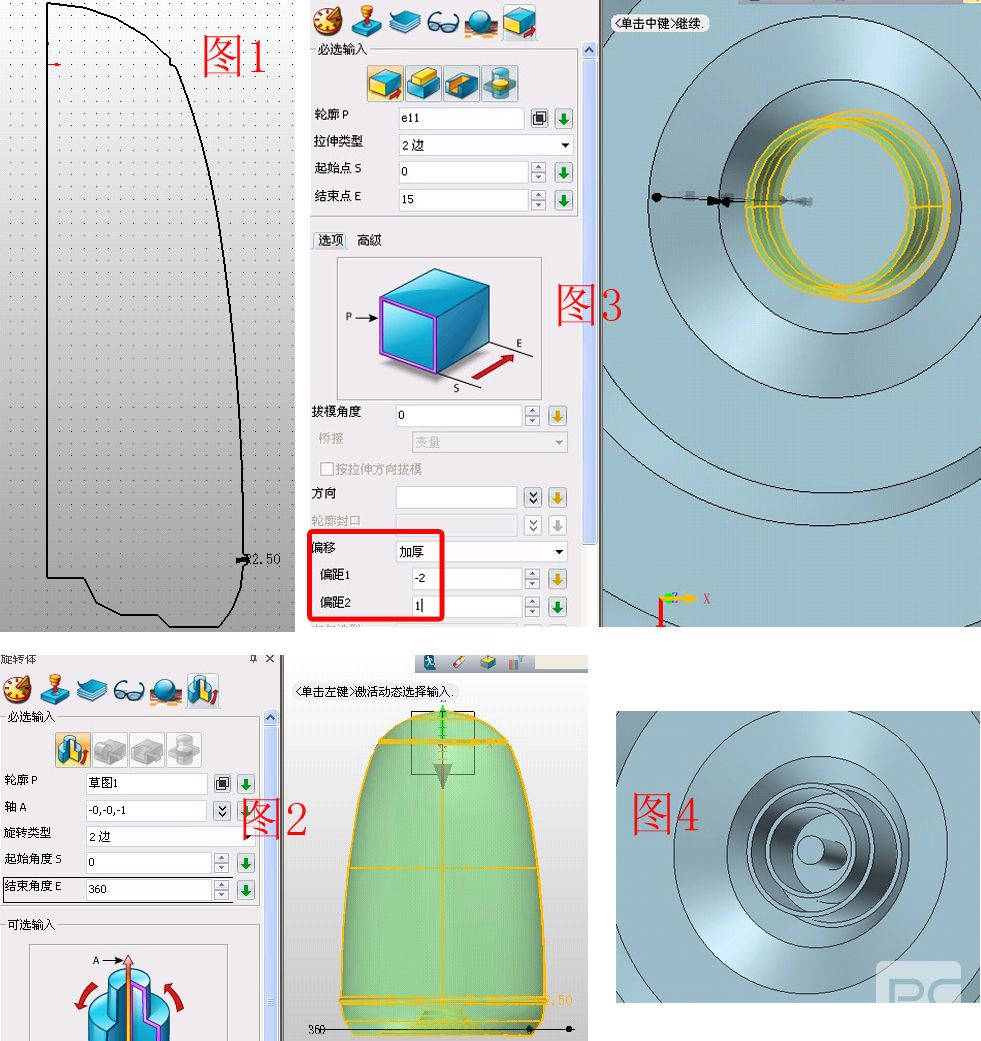
第二步, 点击造型——分割,选中壶体,分割面为XY面,这样就将壶体和壶盖分成独立的两部分如图5,隐藏壶体,对壶盖单独编辑。在XZ面插入草图2,绘制如图6所示的弧线,注意弧线的最低点在Y轴上。用旋转工具旋转这个弧线形成曲面,如图7,以此曲面为分割面将壶盖分成两部分,如图8。
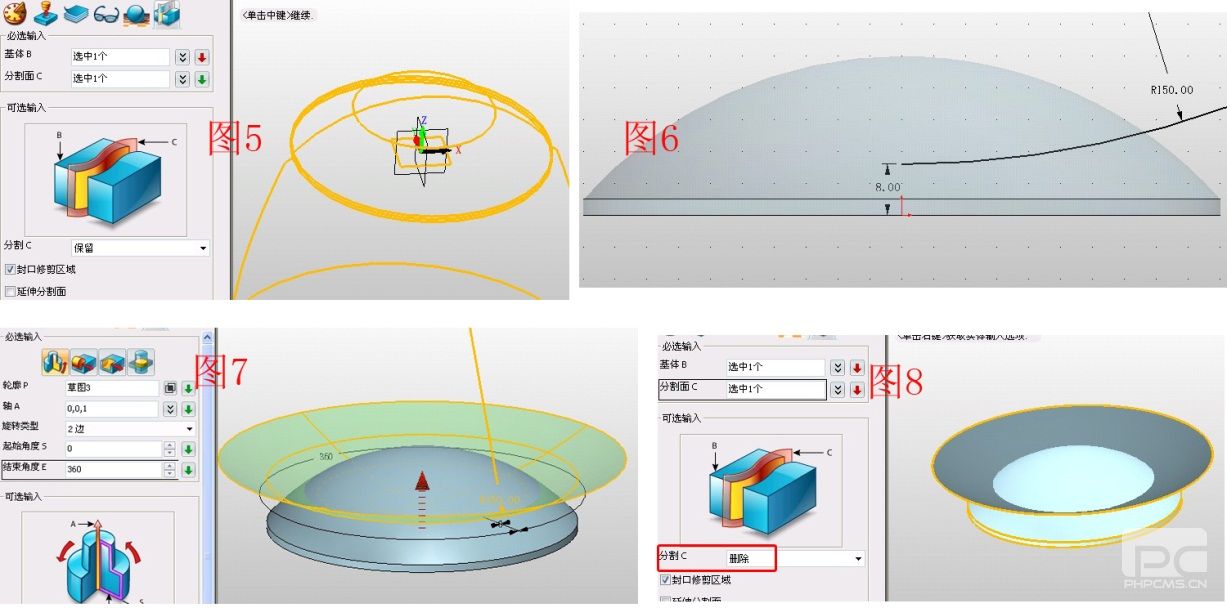
第三步:隐藏壶盖的下半部分,在XY插入草图3,绘制图9所示的图形,注意弧的中点在原点位置,点击拉伸——减运算,拉伸此草图效果如图10,将此造型抽壳,厚度为-1。点击曲面——面偏移,将月牙状的切面偏移12。在XZ面插如草图4,绘制图11所示的图形,退出草图后,用拉伸的减运算切除,如图12,注意在“保留轮廓”前打钩。点击拉伸—基体,拉伸草图4,将“保留轮廓”前的钩去掉,参数如图13。点击修剪工具,基体为拉伸体,修剪面为偏移出的面,注意保留部分方向的选择,对边缘做圆角,效果如图15。
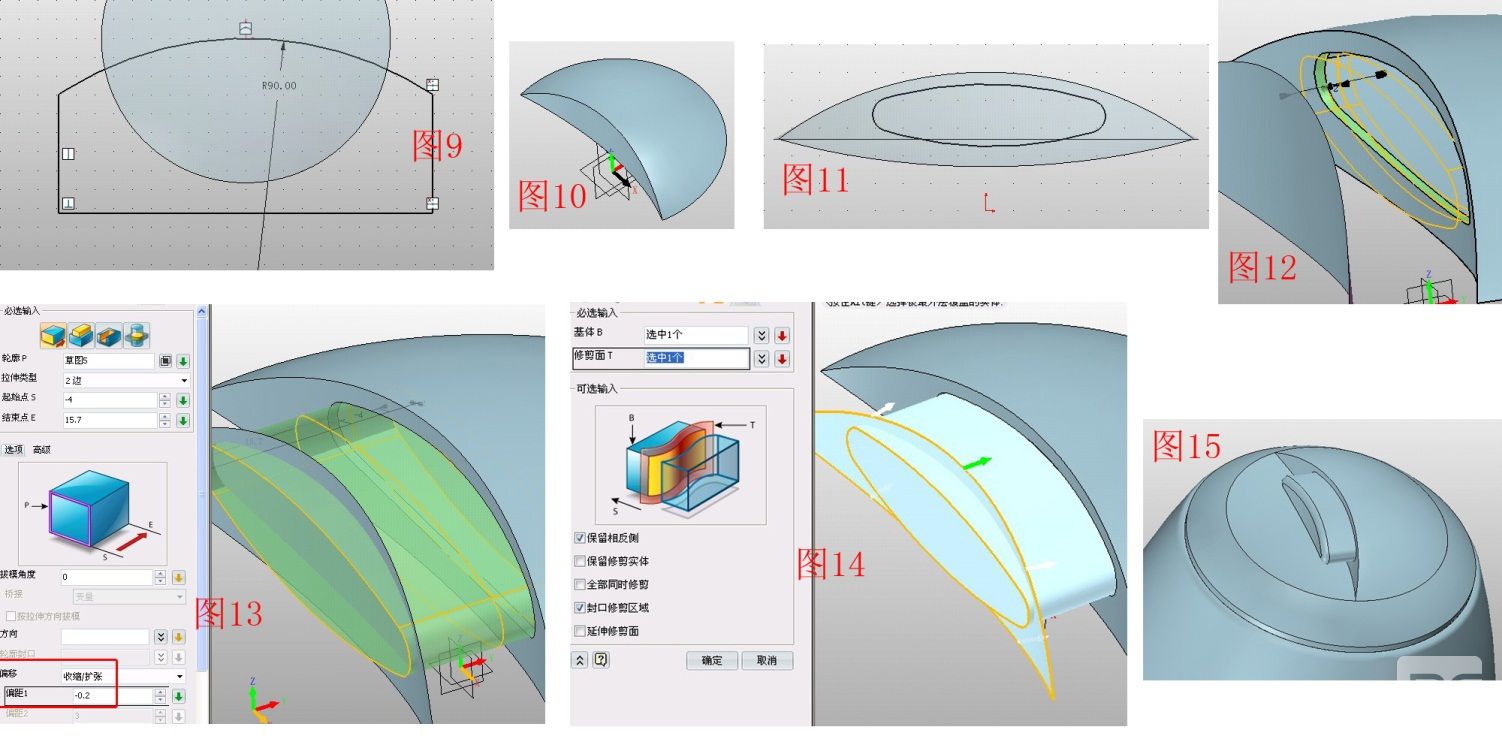
第四步:在XZ面插入草图5,绘制图16所示的图形,退出后拉伸,效果如图17。点击造型——修剪,基体为拉伸后的造型,修剪面为壶体的侧面,这样就只保留了造型的壶外部分,如图18。点击曲面——面偏移将壶外表面向外偏移5,再利用这个偏移面将造型再次修剪,如图19,在边缘做圆角处理。注意两次修剪的参数设置是有区别的。用相同的方法做出电源指示灯的造型,如图20。
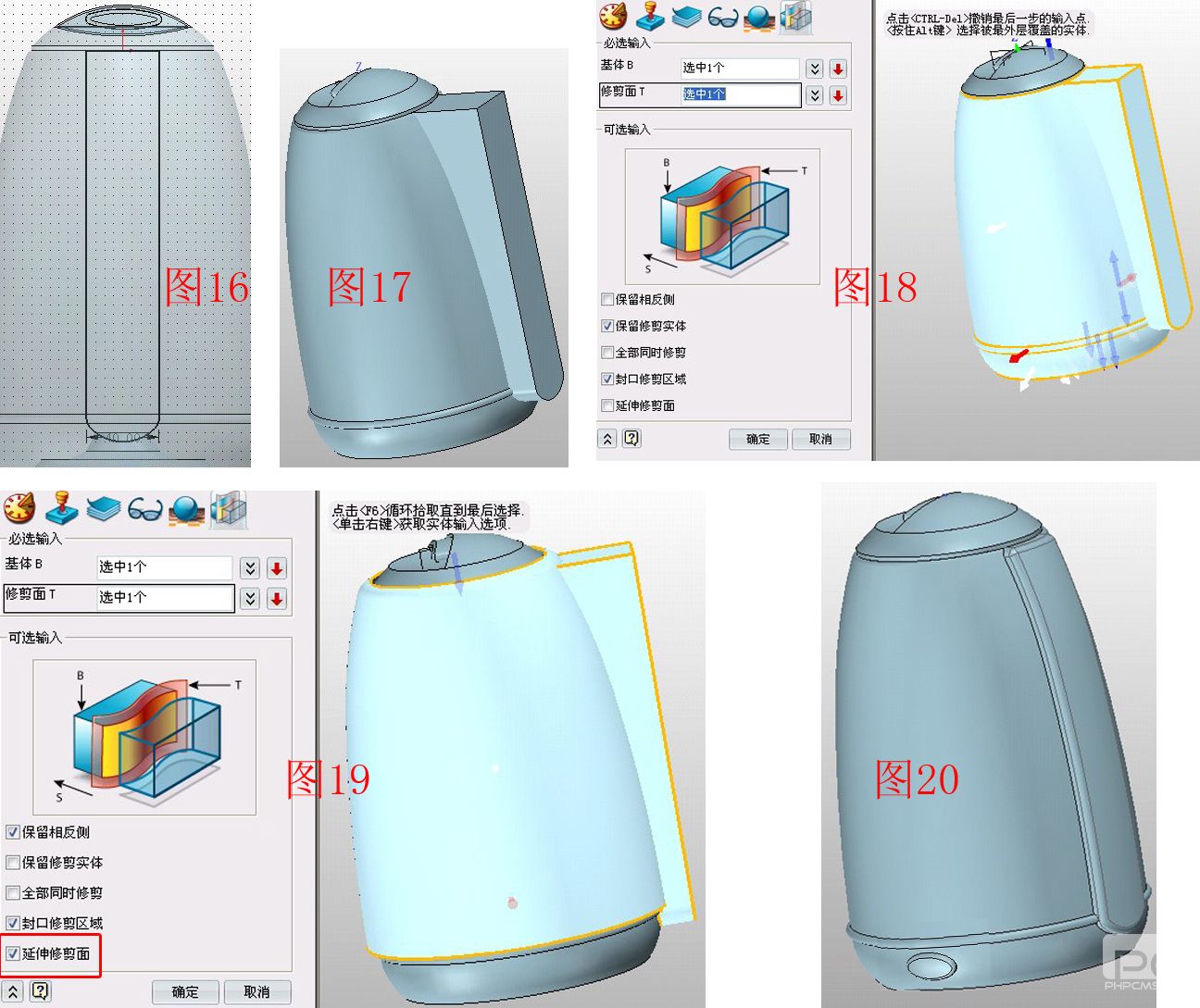
第五步,在YZ面插入草图6,绘制图21所示的曲线,曲线的两段在Y轴上,在XZ面插入草图7,绘制图22所示的两个椭圆,椭圆的中心在参考线的两个端点,在图23的位置插入基准面,并在此面插入草图8,绘制图24所示的椭圆。点击驱动曲线放样,驱动线为草图6,轮廓分别为草图7、8的三个椭圆,注意选择轮廓时要将过滤器置为“曲线”,这样就能逐个选择椭圆了,注意方向要一致,如图25,效果图如图26。
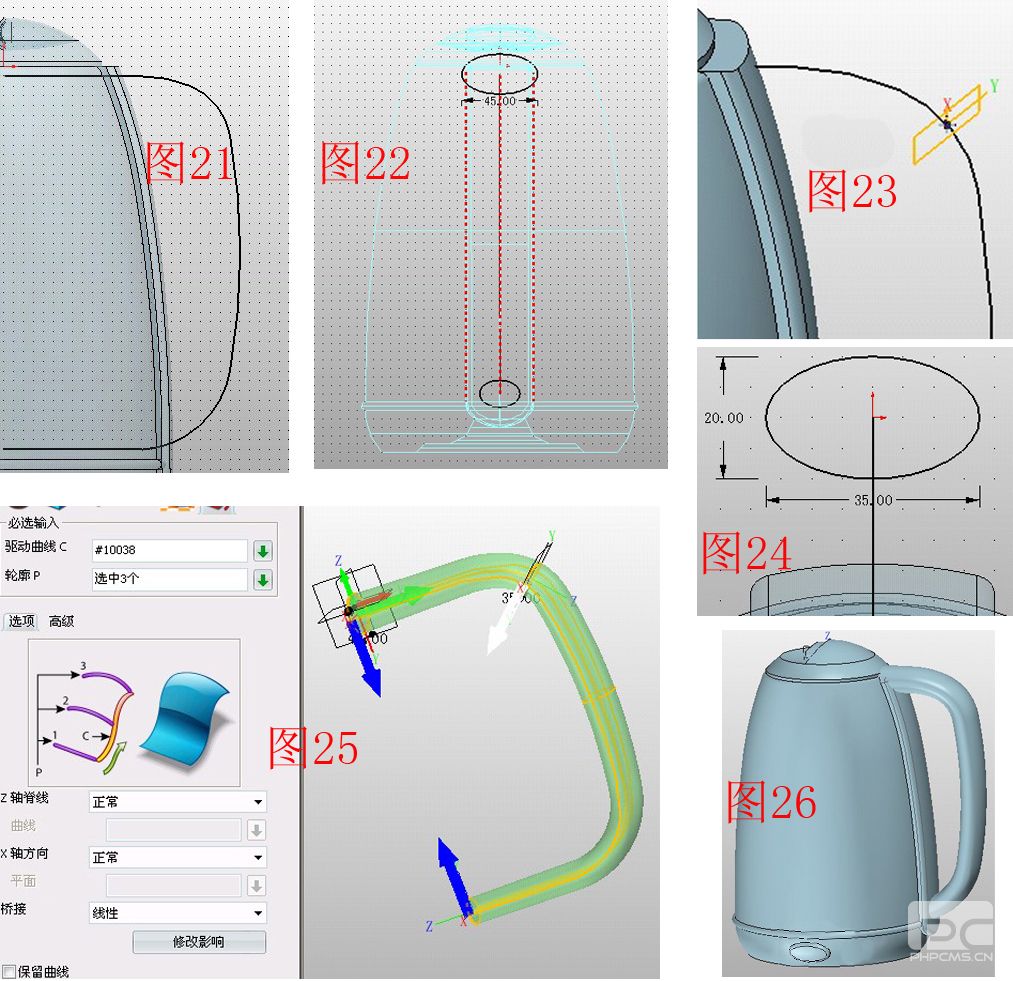
第六步,按照步骤4的修剪方法,以图27所示的修剪面来修剪把手。在图28所示的位置插入基准面,在此面上插入草图9,绘制图29所示的椭圆。点击拉伸——减运算,在把手上减去一部分,如图30,注意选择“保留轮廓”的选项。点击拉伸——基体,拉伸草图9,参数如图30,此时把“保留轮廓”取消。在YZ面插入草图10,绘制图31所示的图形,点击拉伸的减运算,去掉按钮多余的部分并倒圆角。点击移动——动态移动,调整按钮的角度和位置,效果如图32。
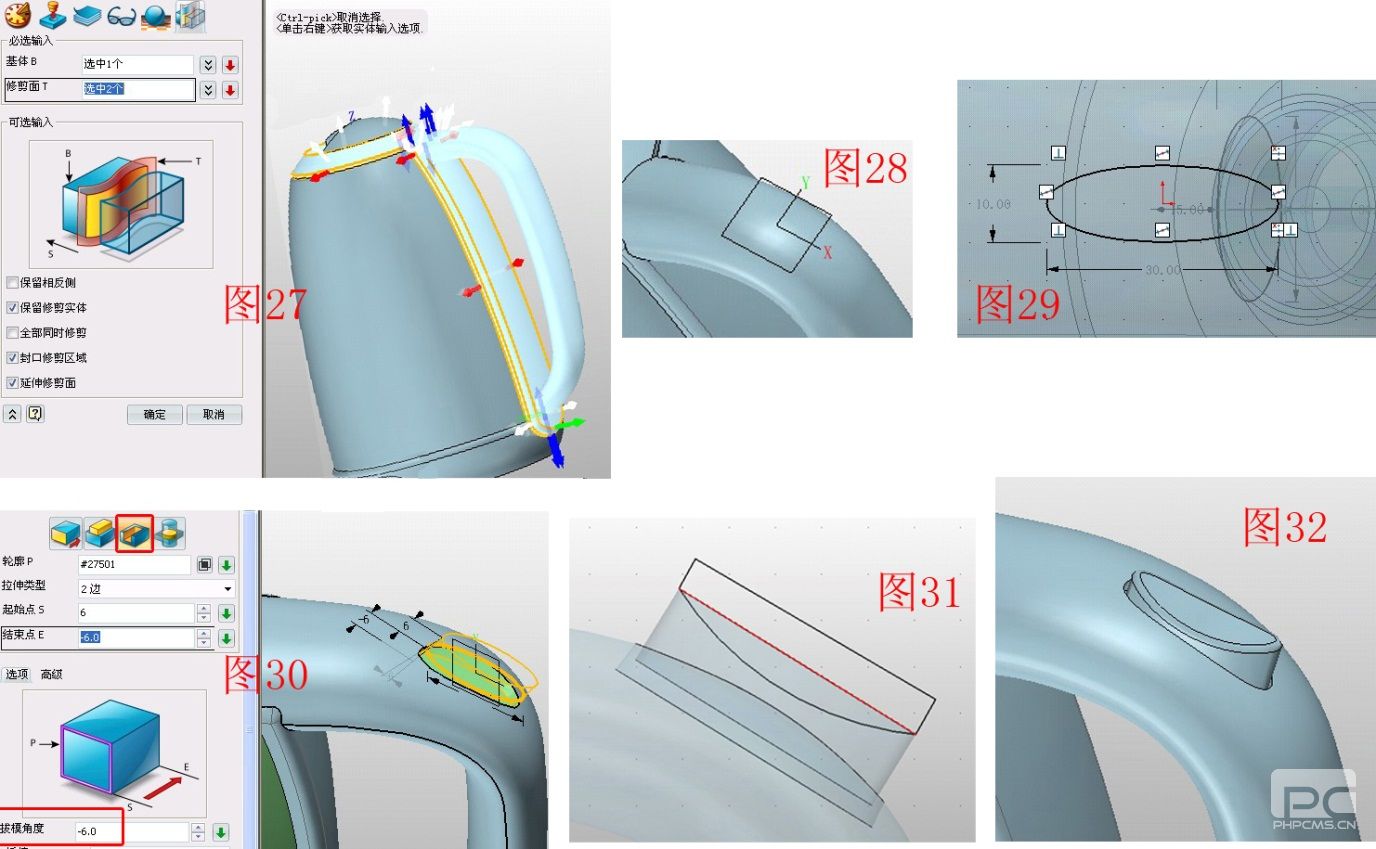
第七步, 在XZ面插入草图11,绘制图33所示的图形,按照步骤4的拉伸和修剪方法来做这个V字造型,造型的厚度为0.8,如图34。在V字造型的顶部平面插入草图12,绘制图35所示的图形,注意参考线的选择。在YZ面插入草图13,绘制图36所示的图形。点击曲线——U/V曲面,U、V曲线的选择如图37,形成壶嘴的外部曲面,用同样的方法做壶嘴的内部曲面,点击N边形面。修补壶嘴的顶部面,效果如图38。
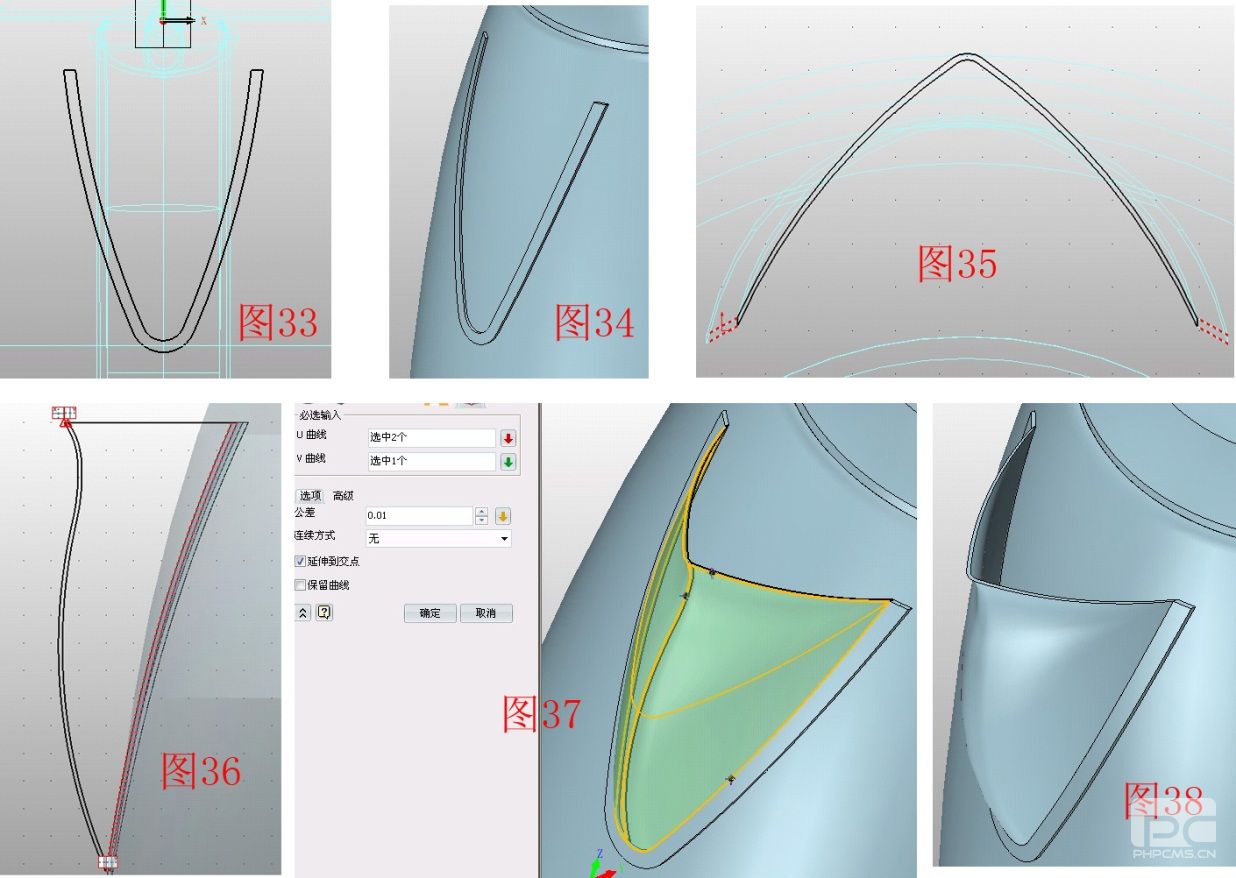
第八步, 在XZ插入草图14,面绘制几个圆,并拉伸减去,形成出水孔,如图39、40。在XY面插入草图15,绘制如图41所示的圆,注意和参考线相切。点击线框——投影曲线,将草图15沿着Z轴的方向投影在图42所示的曲面上,点击曲面——曲线分割,用投影曲线将所在的面分割成两个面,参数如图43。此步骤是为方便模型上色用的。
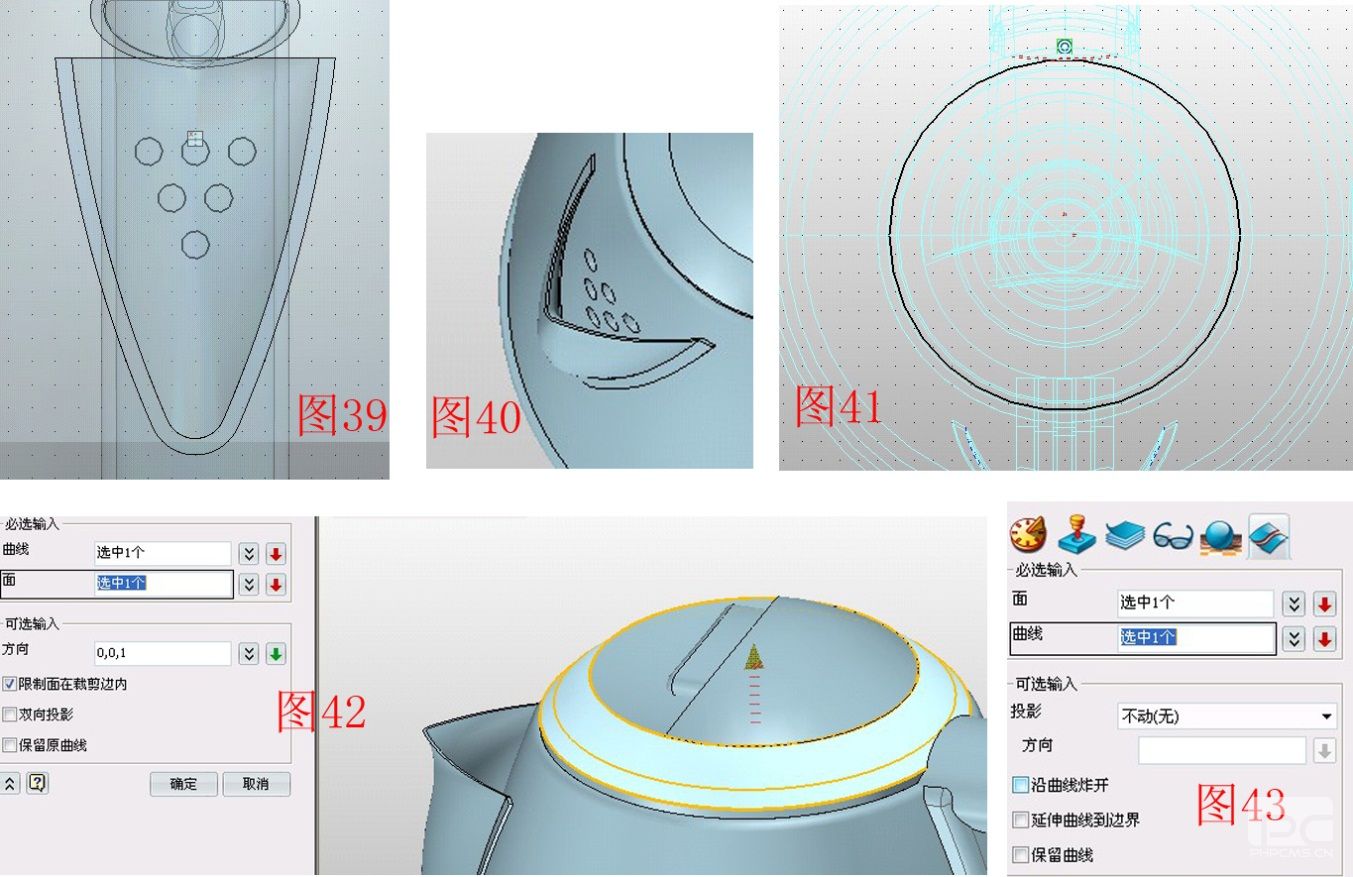
模型制作完毕,点击视觉样式——面属性,给模型上色,便完成了电热水炉的三维建模。
今天的曲面建模教程,希望大家能多多练习,才能让自己的三维CAD建模水平更上一层楼!可以来中望3D官网下载中望3D2013(www.zwsoft.cn/product/zw3d ),熟悉混合建模在实体与曲面交互方面的操作,现在也提供电热水壶的免费三维CAD图纸下载:https://www.zwsoft.cn/! 7月份的练习题目是节能灯,欢迎大家来挑战一下!














